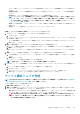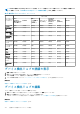Users Guide
デバイスの LED を点滅させるジョブの作成
1. 作成 をクリックして デバイスの点滅 を選択します。
2. デバイスの点滅ウィザード ダイアログボックスで、次の手順を実行します。
a. オプション セクションで、次の手順を実行します。
i. ジョブ名 ボックスにジョブ名を入力します。
ii. LED の点滅期間 ドロップダウンメニューで、設定した期間 LED を点滅させる、オンにする、オフにするのいずれかのオ
プションを選択します。
iii. 次へ をクリックします。
b. ターゲット セクションで、ターゲットデバイスを選択し、次へ をクリックします。「ターゲットデバイスおよびデバイスグ
ループの選択 、p. 103」を参照してください。
c. スケジュール セクションでは、ジョブをただちに実行するか、後の時点で実行するようにスケジュールします。「スケジュー
ルジョブフィールドの定義 、p. 154」を参照してください。
3. 終了 をクリックします。
ジョブが作成されてジョブリストに一覧表示され、ジョブステータス 行に適切なステータスで示されます。
4. このジョブが後の時点にスケジュールされているが、ジョブをただちに実行する場合は、次の操作を実行します。
• ジョブ ページで、スケジュールされたジョブに対応するチェックボックスを選択します。
• 今すぐ実行をクリックします。ジョブが実行され、ステータスが更新されます。
• ジョブデータを表示するには、右ペインの 詳細の表示 をクリックします。「個々のジョブ情報の表示 、p. 101」を参照してく
ださい。
電源デバイス管理のためのジョブの作成
1. 作成 をクリックして 電源制御デバイス を選択します。
2. 電源制御デバイスウィザード ダイアログボックスで次の手順を実行します。
a. オプション セクションで、次の手順を実行します。
i. ジョブ名 にジョブ名を入力します。
ii. 電源オプション ドロップダウンメニューから、次のいずれかのタスクを選択します:電源オン、電源オフ または 電源サ
イクル
iii. 次へ をクリックします。
b. ターゲット セクションで、ターゲットデバイスを選択し、次へ をクリックします。「ターゲットデバイスおよびデバイスグ
ループの選択 、p. 103」を参照してください。
c. スケジュール セクションでは、ジョブをただちに実行するか、後の時点で実行するようにスケジュールします。「スケジュー
ルジョブフィールドの定義 、p. 154」を参照してください。
3. 終了 をクリックします。
ジョブが作成されてジョブリストに一覧表示され、ジョブステータス 行に適切なステータスで示されます。
4. このジョブが後の時点にスケジュールされているが、ジョブをただちに実行する場合は、次の操作を実行します。
• ジョブ ページで、スケジュールされたジョブに対応するチェックボックスを選択します。
• 今すぐ実行をクリックします。ジョブが実行され、ステータスが更新されます。
• ジョブデータを表示するには、右ペインの 詳細の表示 をクリックします。「個々のジョブ情報の表示 、p. 101」を参照してく
ださい。
デバイスの管理用リモートコマンドジョブの作成
コマンド ライン ジョブ ウィザードを使用して、リモート コマンド ジョブを作成し、ターゲット デバイスをリモートで管理するこ
とができます。
1. 作成 をクリックして デバイスのリモートコマンド を選択します。
2. コマンドラインジョブウィザード ダイアログボックスの オプション セクションで、次の手順を実行します。
a. ジョブ名 にジョブ名を入力します。
b. インターフェイス ドロップダウン メニューから、管理するターゲット デバイスに応じて、インターフェイスのいずれかを選
択します。
• IPMI CLI - iDRAC と非 Dell サーバー
102 デバイスコントロール用ジョブの使い方